In certe situazioni, potresti voler sapere come disinstallare Facebook Messenger da iPhone. Se l’applicazione ti dà problemi e magari desideri reinstallarla, ad esempio, potresti avere intenzione non solo di uscire da Facebook Messenger, ma di provare a disattivare o rimuovere l’app dal tuo dispositivo iOS per poi installarla subito dopo.
Dal momento che un pò di persone si chiedono come si fa, ho deciso di scrivere questa guida per chiarire la situazione. Leggendola, appunto, puoi capire come disinstallare Facebook Messenger da iPhone. Inoltre, puoi conoscere che differenza c’è tra la disinstallazione e il logout. Dunque, non resta che cominciare.
Come disinstallare Facebook Messenger da iPhone
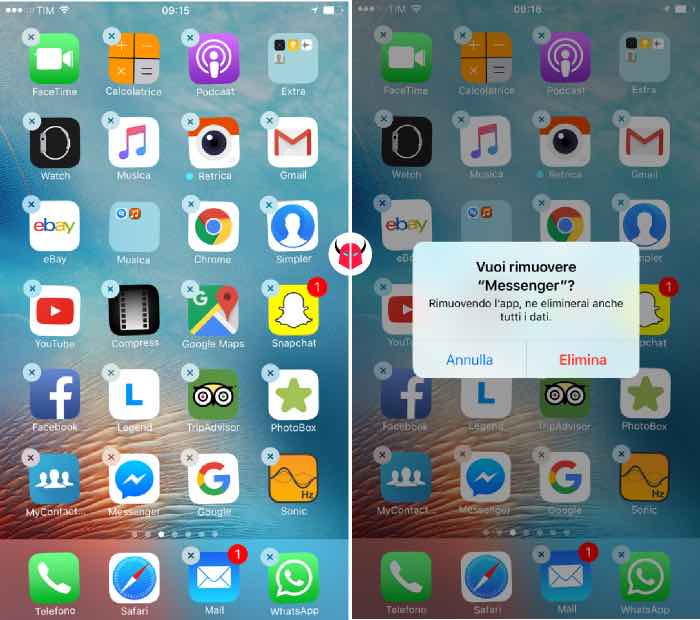
Quando ti chiedi come disinstallare Facebook Messenger da iPhone, potresti voler sapere anche se i messaggi e i contatti andranno persi. Pertanto, prima di farti vedere come rimuovere Messenger, voglio assicurarti che non verrà cancellato nessun messaggio o contatto. Non c’è bisogno di fare un backup. Tuttavia, tieni conto che dovrai riconfigurare l’applicazione.
Durante l’eliminazione dell’app, visualizzerai un’avvertenza che ti dice che tutti i dati verranno rimossi. Però, i dati in oggetto, in questo caso, sono quelli memorizzati in locale (sul telefono). Si tratta di quelle informazioni che vengono richieste una sola volta, ossia durante la prima installazione. Sono ad esempio l’account Facebook da associare a Messenger e il numero di telefono. Oltre a questi dati, vengono resettate le impostazioni salvate in locale. Non sono molte, perciò non dovrebbe essere un problema configurarle di nuovo.
Dopo aver chiarito i tuoi dubbi, puoi procedere a disinstallare Facebook Messenger da iPhone. Per fare ciò, devi innanzitutto posizionarti sulla schermata Home di iPhone, dove ci sono tutte le applicazioni. Scorri le schermate finché non trovi Messenger. A quel punto tieni premuto il dito su di essa finché tutte le applicazioni non iniziano a tremare. Oltre al tremolio, sulle app che non sono di sistema comparirà una X o croce. Devi toccare la X di fianco a Messenger per procedere con l’eliminazione. Dopodiché, devi scegliere l’opzione Elimina evidenziata in rosso per confermare.
Il procedimento, come puoi notare, è identico a quello di qualsiasi altra app di terze parti che desideri cancellare.
Logout da Facebook Messenger
Dopo aver capito come disinstallare Facebook Messenger da iPhone, ti chiederai che differenza c’è tra logout e disattivazione. Ebbene, fare il logout da Messenger, significa uscire dall’applicazione senza disinstallarla. Lo scopo, potrebbe essere quello di accedere a Messenger con un altro account Facebook. Anche se Facebook non permette di fare ciò all’utente, ci sono dei metodi che consentono ugualmente di farlo. Uno tra questi, è proprio la reinstallazione dell’app. Per approfondire sul logout, potresti leggere come si esce da Facebook Messenger.
La disinstallazione di Messenger, invece, viene eseguita per rimuovere l’app dal telefono. Può essere utile, ad esempio, nei casi in cui l’applicazione non funziona correttamente ed è necessario reinstallarla.